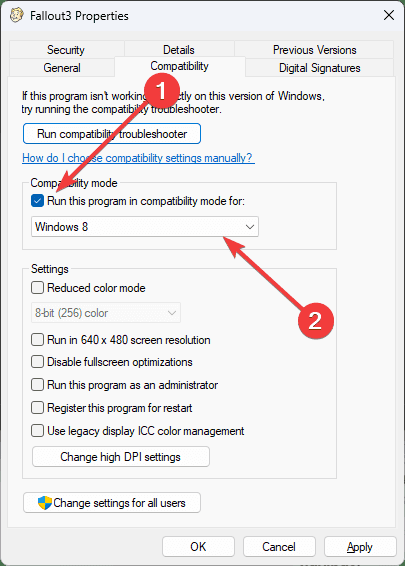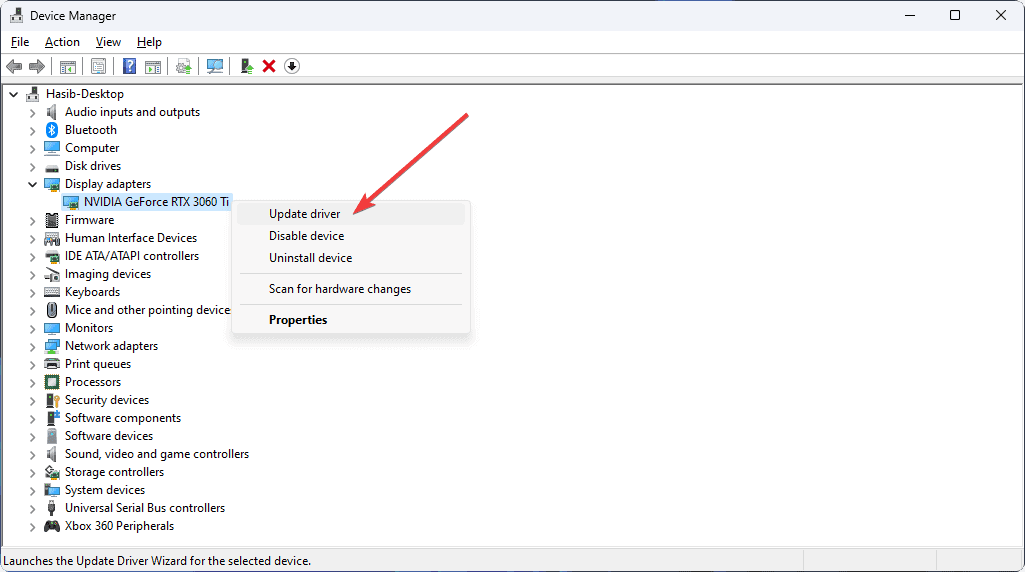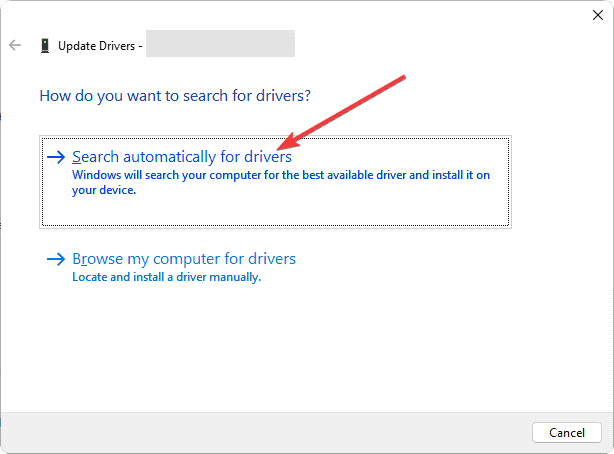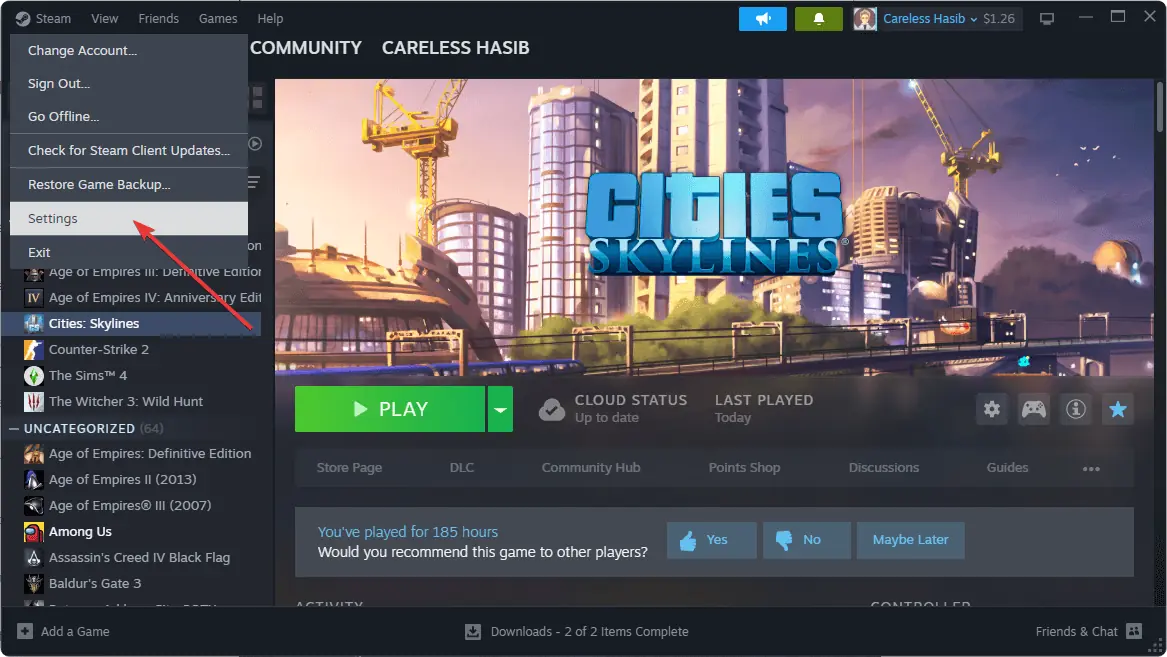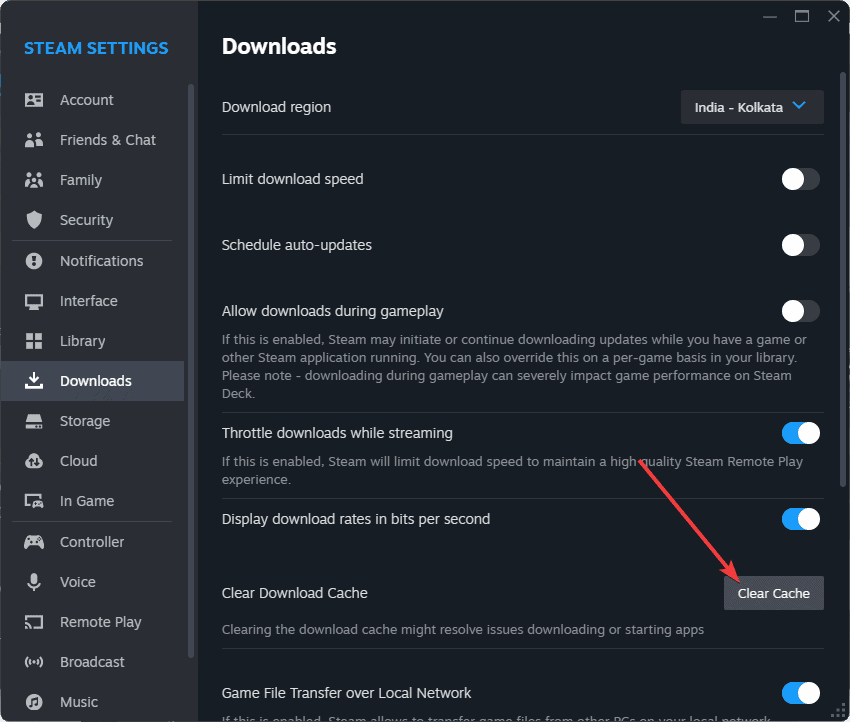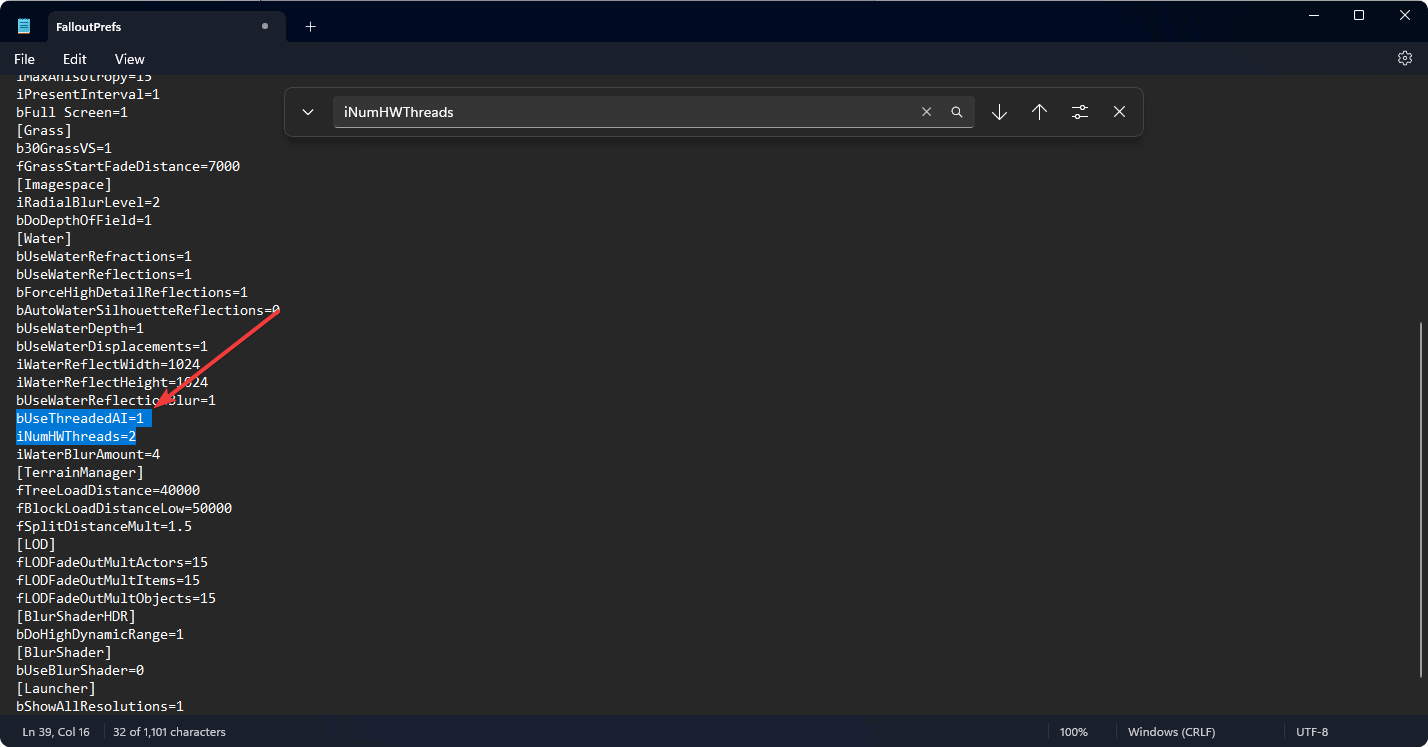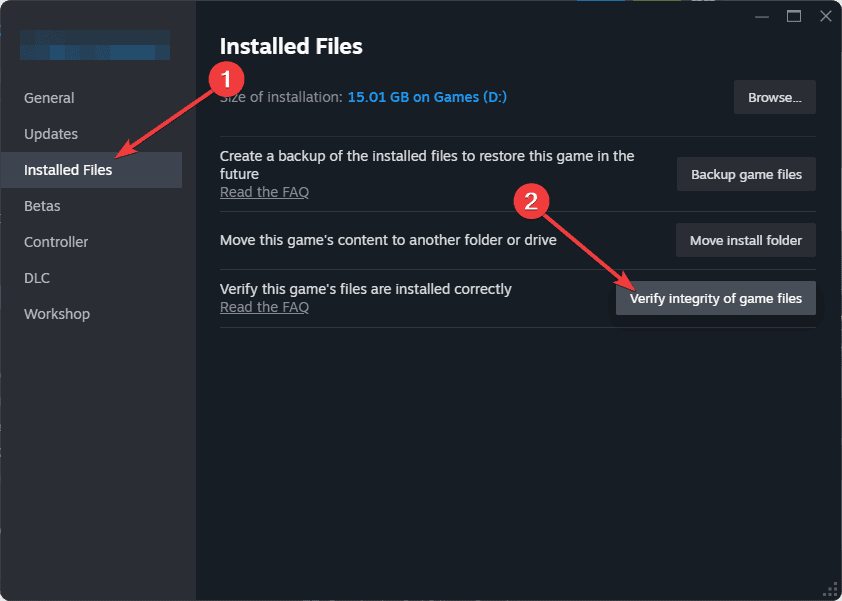แก้ไข Fallout 3 ไม่เปิดตัวบน Windows 11 [5 วิธีง่าย ๆ ]
4 นาที. อ่าน
เผยแพร่เมื่อ
อ่านหน้าการเปิดเผยข้อมูลของเราเพื่อดูว่าคุณจะช่วย MSPoweruser รักษาทีมบรรณาธิการได้อย่างไร อ่านเพิ่มเติม
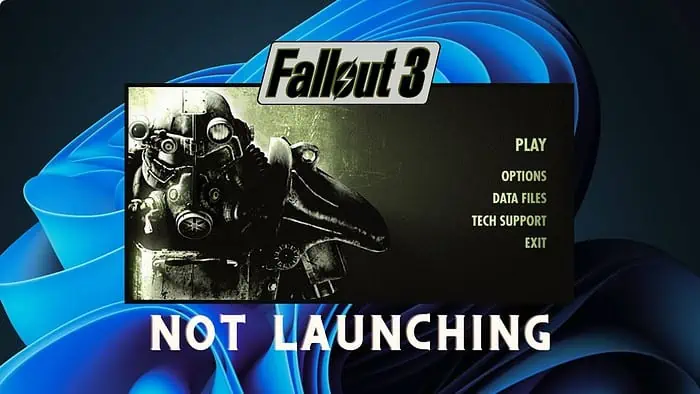
คุณกำลังมองหาวิธีการทำงานเพื่อแก้ไข Fallout 3 ที่ไม่เปิดตัวบน Windows 11 หรือไม่? ฉันได้ครอบคลุมทุกอย่างไว้ในคู่มือนี้แล้ว
คุณอาจสังเกตเห็นว่า Fallout 3 หยุดทำงานในเกมใหม่หรือในขณะที่เปิดตัวไม่เพียงแต่บน Windows 11 แต่ยังรวมถึงเวอร์ชันก่อนหน้าด้วย มันอาจเกิดขึ้นเนื่องจากสาเหตุดังต่อไปนี้:
- ปัญหาไดรเวอร์ GPU
- ปัญหาความเข้ากันได้
- โปรแกรมป้องกันไวรัสหรือโปรแกรมใด ๆ ที่สามารถรบกวนกระบวนการเริ่มต้นเกมได้
- ปัญหาเกี่ยวกับซอฟต์แวร์ที่รับผิดชอบในการเปิดเกม
เหมือนจะเยอะใช่ไหม? ฉันรับประกันว่าวิธีแก้ปัญหานั้นง่าย:
การตรวจสอบเบื้องต้น
ฉันได้เตรียมการแก้ไขที่มีประสิทธิภาพหลายประการสำหรับปัญหา Fallout 3 บน Windows 11 แต่ก่อนที่จะนำไปใช้ ฉันขอแนะนำให้คุณทำตามขั้นตอนง่ายๆ เหล่านี้:
- อัปเดต Windows และรีสตาร์ทพีซีของคุณ
- เรียกใช้เกมในฐานะผู้ดูแลระบบ
- ปิดการใช้งานไฟร์วอลล์และโปรแกรมป้องกันไวรัสชั่วคราวเพื่อดูว่าช่วยได้หรือไม่
หาก Fallout 3 ยังคงหยุดทำงานเมื่อเริ่มต้นระบบบน Windows 11 ให้ทำตามวิธีการต่อไปนี้:
1. รันเกมในโหมดความเข้ากันได้
- ไปที่ไดเร็กทอรีการติดตั้งเกมและค้นหาไฟล์ fallout3.exe หรือไฟล์ exe ที่ใช้เปิดเกม
- คลิกขวาที่มันแล้วไปที่ อสังหาริมทรัพย์ .
- ไปที่ ความเข้ากันได้ แถบ
- ตอนนี้ตรวจสอบ รันโปรแกรมนี้เข้ากันได้กับ: จากนั้นเลือก Windows 8 หรือเวอร์ชันอื่น ๆ
- คลิกที่ ใช้ แล้วก็ OK.
2. อัพเดตไดรเวอร์การ์ดแสดงผลของคุณ
การอัปเดตไดรเวอร์จอแสดงผลช่วยแก้ไขปัญหา Fallout 3 โดยเฉพาะอย่างยิ่งเมื่อเกิดปัญหาในเกมใหม่บนพีซี Windows 11 นี่คือขั้นตอนในการปฏิบัติตาม:
- ข่าวประชา ชนะ + X บนคีย์บอร์ดแล้วไปที่ จัดการอุปกรณ์.
- ตอนนี้ขยาย การ์ดแสดงผล หมวดหมู่
- คลิกขวาที่ GPU ที่คุณใช้อยู่ จากนั้นคลิกที่ อัพเดตไดรเวอร์.
- คลิกที่ ค้นหาไดรเวอร์โดยอัตโนมัติ.
- ปฏิบัติตามคำแนะนำบนหน้าจอเพื่อสิ้นสุดกระบวนการ
หรือคุณสามารถใช้ซอฟต์แวร์อย่างเป็นทางการของกราฟิกการ์ดของคุณเพื่ออัปเดตได้ คุณยังสามารถลองใช้เครื่องมือเช่น โปรแกรมปรับปรุงไดรเวอร์ HelpSoft สำหรับพีซี. นี้ ตัวอัพเดตไดรเวอร์บุคคลที่สามที่ทรงพลัง สามารถอัปเดตได้ไม่เพียงแต่ไดรเวอร์ GPU แต่ยังรวมถึงอุปกรณ์อื่นๆ บนพีซีของคุณด้วยการคลิกเพียงครั้งเดียว
3. ล้างไฟล์แคชที่เกี่ยวข้อง
หากคุณเห็นว่า Fallout 3 จะไม่เปิดบน Steam หรือบนตัวเปิดเกมอื่นๆ ใน Windows 11 ขั้นตอนต่อไปนี้อาจแก้ไขปัญหานี้ได้:
- จุดเปิด อบไอน้ำ หรือตัวเปิดเกมที่คุณใช้
- ไปที่ของมัน การตั้งค่า.
- ไปที่ ดาวน์โหลด แถบ
- คลิกที่ ล้างแคช ถัดจาก ดาวน์โหลดแคช.
- สังข์ อบไอน้ำ.
4. แก้ไขไฟล์ falloutprefs.ini
วิธีแก้ปัญหาที่มีประสิทธิภาพที่สุดในการแก้ไขปัญหานี้คือการแก้ไขไฟล์ falloutprefs.ini โดยทำตามขั้นตอนเหล่านี้:
- ไปที่ เอกสาร การใช้ File Explorer.
- จากนั้นไปที่ไฟล์ เกมของฉัน โฟลเดอร์
- ไปที่ ออกมาเสีย 3 โฟลเดอร์
- ค้นหาและคลิกขวาที่ไฟล์ falloutprefs.iniให้ไปที่ เปิดด้วย, และคลิกที่ Notepad.
- ค้นหา bUseThreadedAI โดยการกด CTRL + F บนแป้นพิมพ์
- ตั้งค่าเป็น 1 ซึ่งควรมีลักษณะดังนี้ bUseThreadedAI = 1.
- ในบรรทัดใหม่ ให้พิมพ์ iNumHWThreads = 2.
- บันทึกไว้
โปรดทราบว่าใน Fallout 3 บางเวอร์ชัน คุณอาจไม่พบไฟล์นี้ในโฟลเดอร์เอกสาร แต่อาจมีอยู่ในไดเร็กทอรีการติดตั้งเกมแทน
5. ซ่อมแซมไฟล์เกม
- ไปที่ ห้องสมุดเกม of อบไอน้ำ หรือตัวเรียกใช้งานอื่น ๆ ที่คุณใช้
- คลิกขวาที่ ออกมาเสีย 3 แล้วไปที่ อสังหาริมทรัพย์ .
- ไปที่ ไฟล์ที่ติดตั้ง แถบ
- คลิกที่ ตรวจสอบความสมบูรณ์ของไฟล์เกม.
- ให้เวลาสักพักเพื่อทำงานให้เสร็จ
หากคุณกำลังเล่น Fallout 3 ผ่าน Epic Games ให้ไปที่ ห้องสมุดเกม. คลิกที่ สามจุด ภายใต้ Fallout 3 และไปที่ จัดการ. จากนั้นคลิกที่ ตรวจสอบ. สำหรับแอป Xbox มันเกือบจะคล้ายกัน คุณสามารถซ่อมแซมไฟล์เกมในตัวเรียกใช้เกมอื่นได้เช่นกัน ถ้าไม่เช่นนั้น ให้พิจารณาติดตั้งเกมใหม่อีกครั้ง
สำหรับคำแนะนำเพิ่มเติม โปรดดูคำแนะนำนี้ใน วิธีแก้ไขเกม Steam ของคุณไม่เปิดบน Windows 11.
ตอนนี้ คุณมีวิธีการหลักในการแก้ไข Fallout 3 ที่ไม่เปิดใช้งานบน Windows 11 แล้ว เนื่องจากเป็นการยากที่จะบอกได้ว่าอะไรเป็นสาเหตุของปัญหา คุณจึงสามารถลองถอนการติดตั้งแอปโอเวอร์เลย์ในเกมได้เช่นกัน
หากคุณมีคำถามหรือข้อเสนอแนะเกี่ยวกับวิธีแก้ปัญหาเหล่านี้ โปรดเขียนลงในช่องแสดงความคิดเห็น